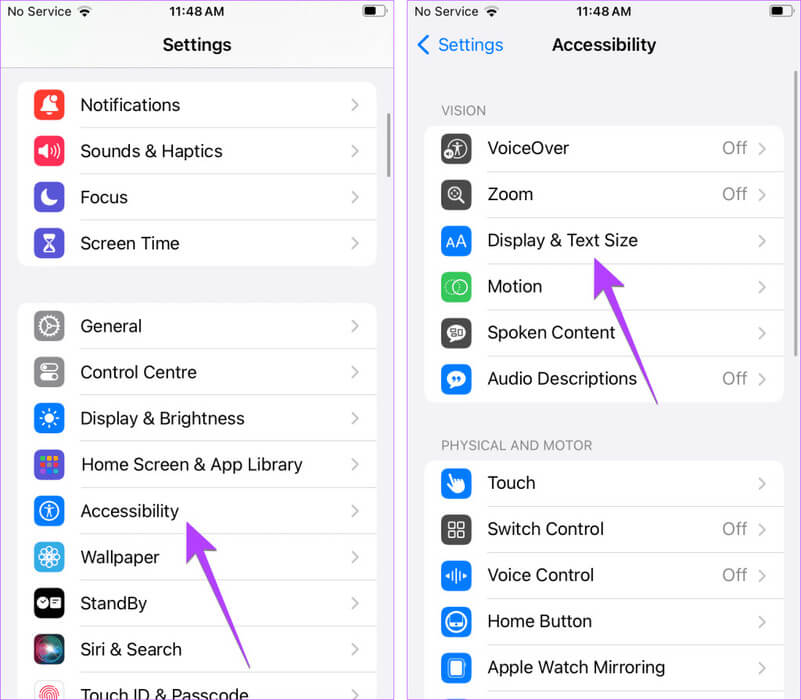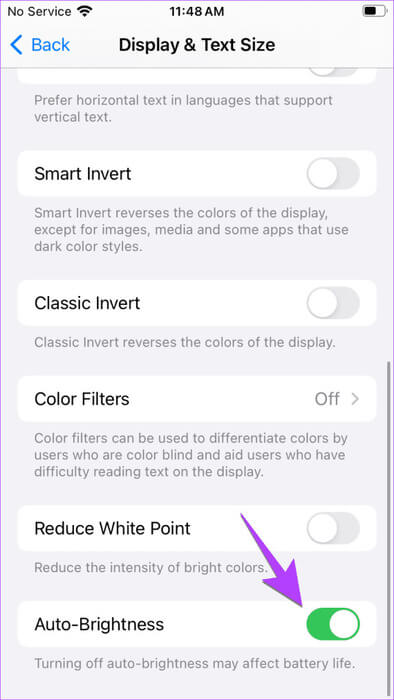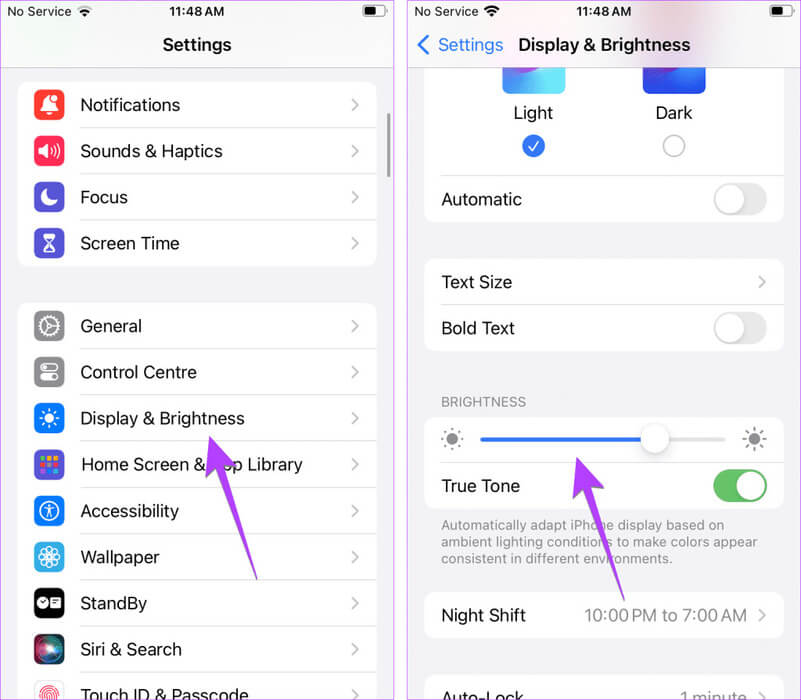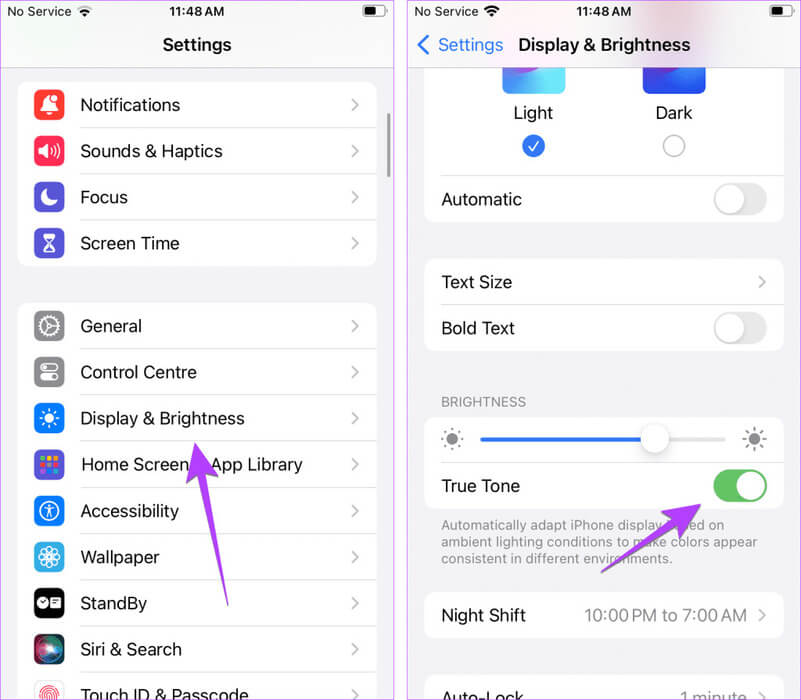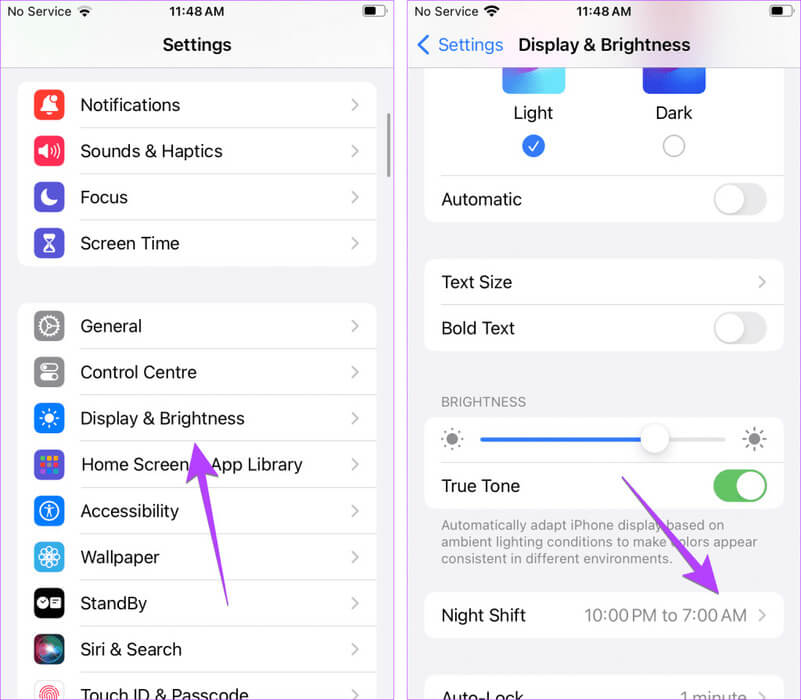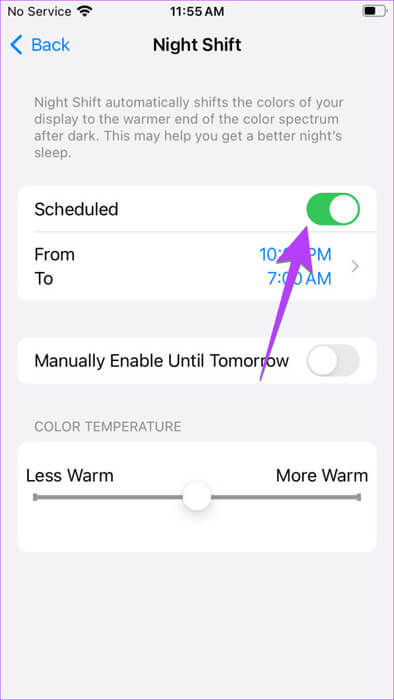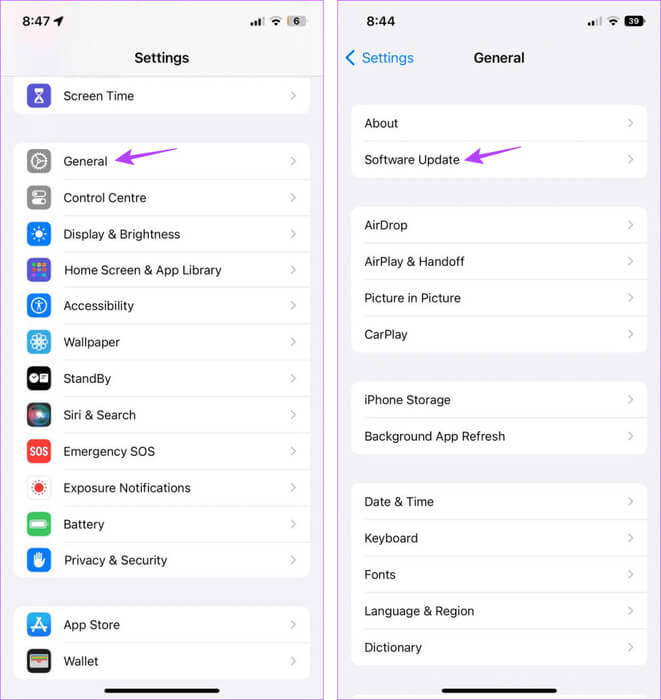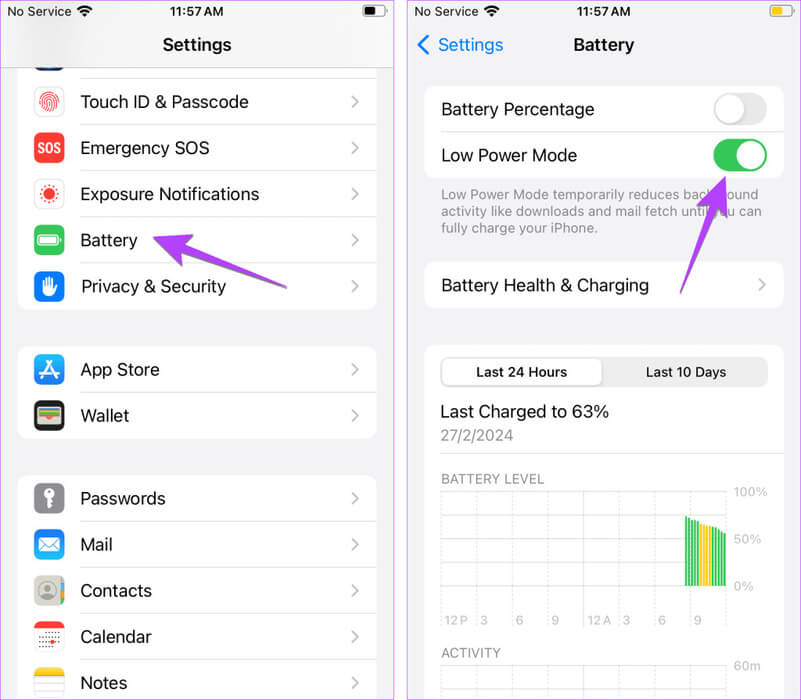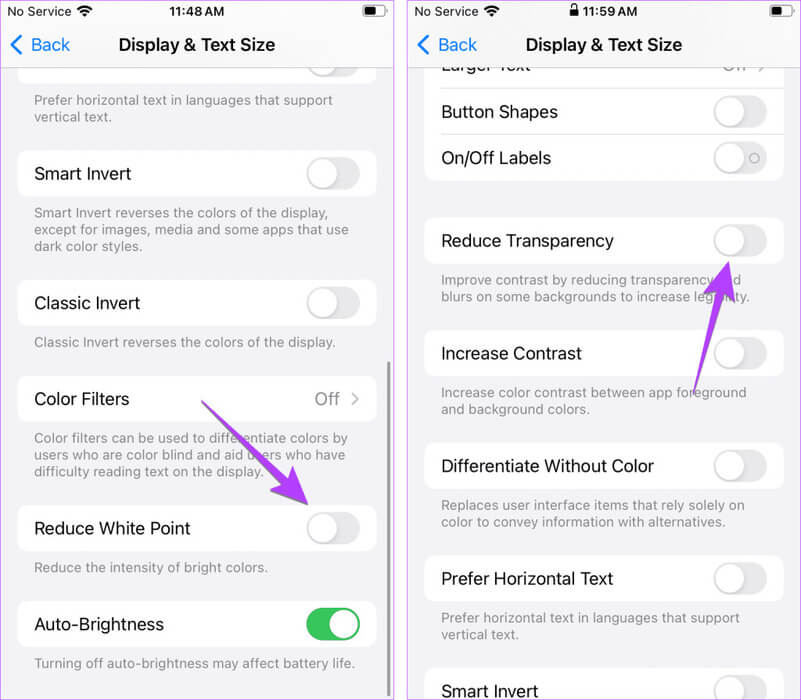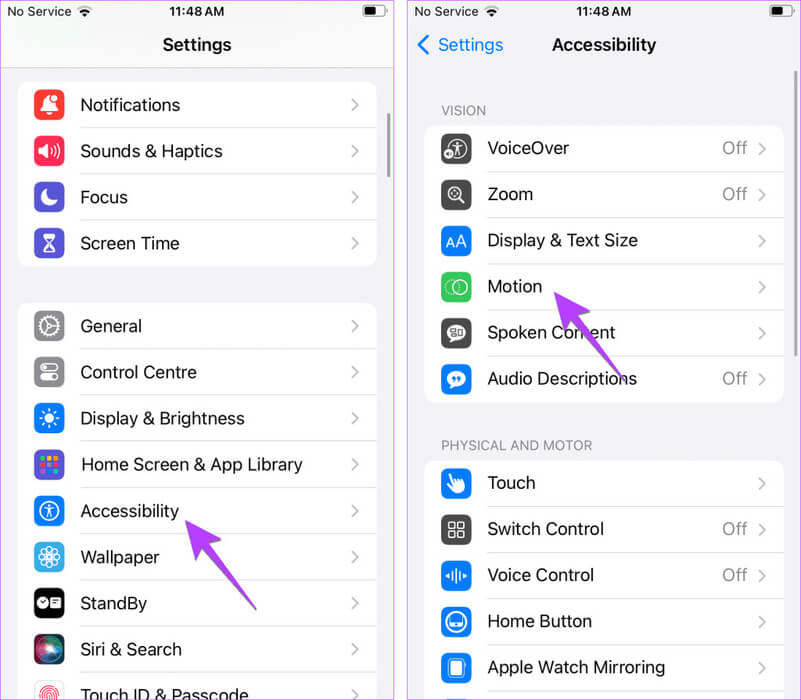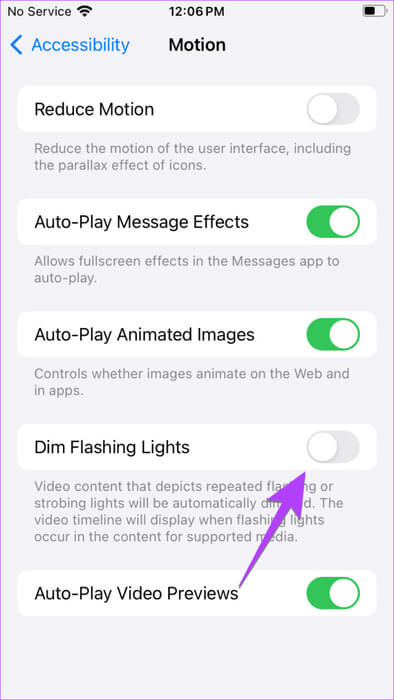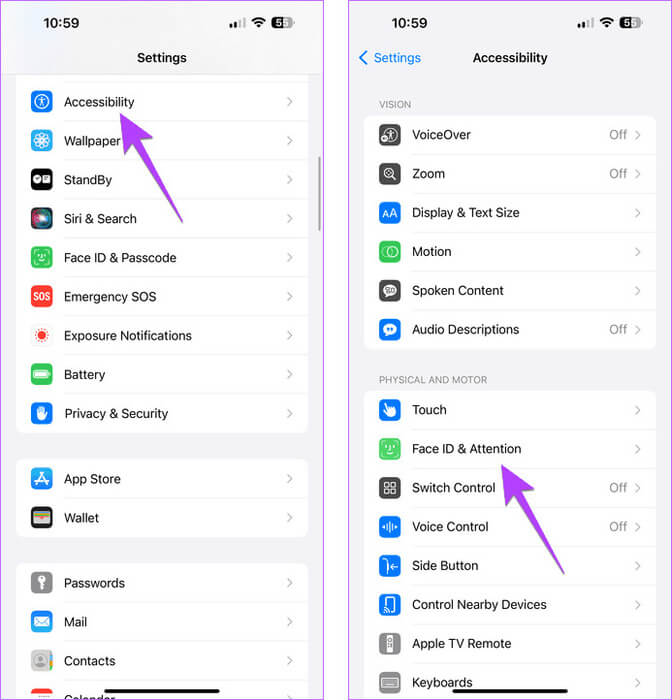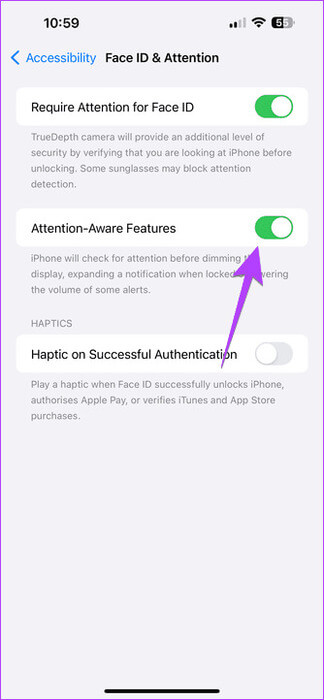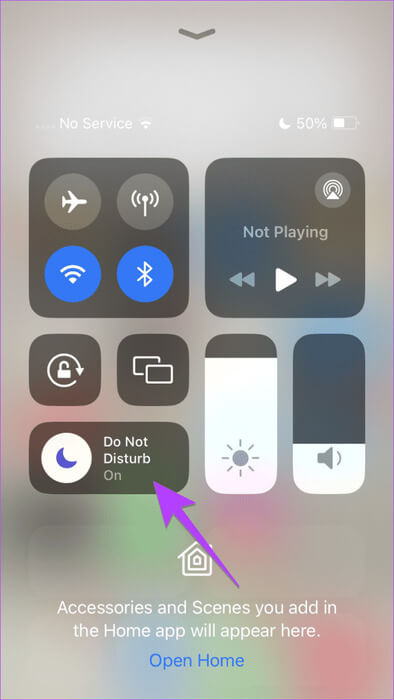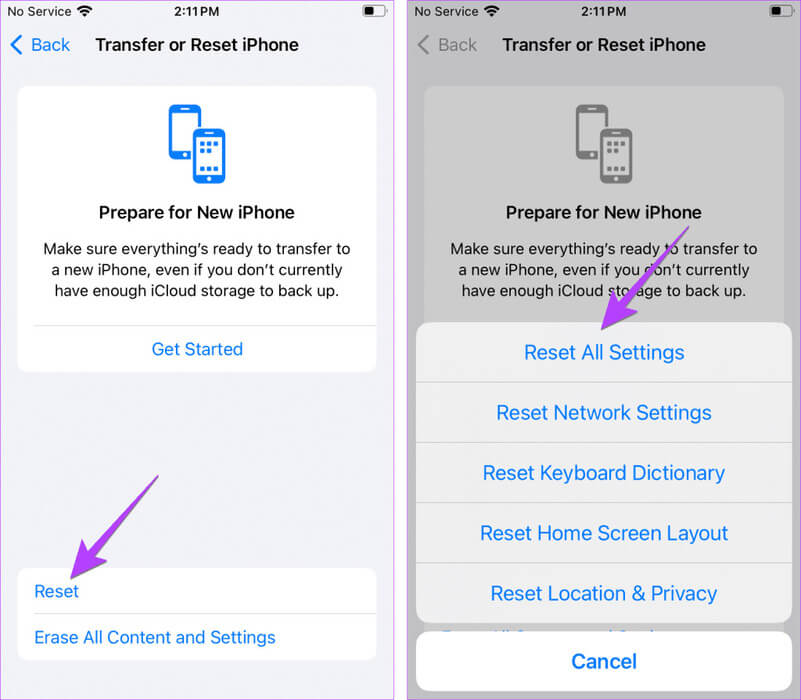iPhone की ब्राइटनेस ठीक करने के 12 तरीके बदलते रहते हैं
इसे चित्रित करें: आप पढ़ रहे हैं या आप अपने iPhone पर कुछ देख रहे हैंऔर अचानक उसकी चमक बदल जाती है. यह बेतरतीब ढंग से बढ़ता या गिरता है। अब, अगर चमक परिवेश के अनुपात में होती तो चीजें ठीक होतीं, लेकिन ऐसा अक्सर नहीं होता है। इसके अलावा, मेरे जैसे कुछ लोगों को स्वचालित चमक परिवर्तन सुविधा पसंद नहीं है। हम अपने फोन से आश्चर्यचकित नहीं होना चाहते। ऐसे में जब iPhone की ब्राइटनेस बदलती रहती है तो यह परेशान करने वाला हो जाता है। लेकिन चिन्ता न करो। यह पोस्ट आपको यह ठीक करने में मदद करेगी कि iPhone की चमक बदलती रहती है।
ब्राइटनेस के बेतरतीब ढंग से ऊपर या नीचे जाने का मुख्य कारण ऑटो ब्राइटनेस फीचर है। लेकिन कई उपयोगकर्ताओं के लिए, ऑटो ब्राइटनेस बंद होने पर भी ब्राइटनेस बदलती रहती है। आइए जानें कि iPhone पर ब्राइटनेस परिवर्तन को कैसे रोकें।
1. ऑटो ब्राइटनेस सुविधा को बंद करें
स्वचालित चमक iPhone पर स्वचालित चमक परिवर्तन का सबसे आम कारण है। इसे बंद करने के लिए इन चरणों का पालन करें।
प्रश्न 1: खुला हुआ समायोजन अपने iPhone पर।
प्रश्न 2: एक्सेसिबिलिटी पर जाएं, उसके बाद "प्रदर्शन और पाठ का आकार"।
चरण 3: नीचे स्क्रॉल करें और बगल में मौजूद टॉगल को बंद कर दें स्वत: चमक. यदि यह बंद है, तो इसे चालू करें और फिर से बंद कर दें।
प्रश्न 4: ऑनलाइन لى सेटिंग्स > प्रदर्शन और चमक. फिर ब्राइटनेस स्लाइडर का उपयोग करके एक बार ब्राइटनेस को मैन्युअल रूप से समायोजित करें।
इतना ही। अब, आपका iPhone स्वचालित रूप से मंद या चमकीला नहीं होगा। यदि आपको लगता है कि ऑटो ब्राइटनेस काम नहीं कर रही है, जानें इसे कैसे ठीक करें.
2. ट्रू टोन बंद करें
आपके iPhone की सामान्य डिस्प्ले सेटिंग्स में ट्रू टोन के नाम से जाना जाने वाला एक और ऑटो ब्राइटनेस फीचर है जो ब्राइटनेस बदलने की समस्या के लिए भी जिम्मेदार हो सकता है।
इसे बंद करने के लिए, पर जाएँ iPhone सेटिंग्स > प्रदर्शन और चमक. के आगे स्विच बंद करें ट्रू टोन।
3. रात्रि पाली का शेड्यूल बंद कर दें
यदि आपका iPhone दिन के किसी भी समय गर्म रंग में बदलता रहता है, तो शेड्यूल सुविधा सक्षम होने की संभावना है। रात की पाली. इसे बंद करने के लिए, इन चरणों का पालन करें:
प्रश्न 1: अपने iPhone पर, खोलें समायोजन।
प्रश्न 2: ऑनलाइन لى प्रदर्शन और चमक, के बादरात की पाली।
चरण 3: के लिए स्विच बंद करें "सारणीबद्ध"।
यदि आपका iPhone पूर्ण चमक पर मंद दिखाई देता है या इसके विपरीत, निम्न विधियों का प्रयास करें।
4. फोन को रीस्टार्ट करें
कभी-कभी, साधारण त्रुटि के कारण चमक बदलती रहती है। समस्या को ठीक करने के लिए आपको बस अपने iPhone को पुनरारंभ करना होगा। आप समस्या को ठीक करने के लिए अपने iPhone को जबरन पुनरारंभ करने का भी प्रयास कर सकते हैं।
5. सॉफ्टवेयर अपडेट
लगातार बदलती चमक की समस्या आपके iPhone सॉफ़्टवेयर में बग के कारण भी हो सकती है। इसे ठीक करने के लिए, अपने फ़ोन सॉफ़्टवेयर को अपडेट करें। ऐसा करने के लिए, पर जाएँ सेटिंग्स > सामान्य > सॉफ़्टवेयर अद्यतन।
6. लो पावर मोड बंद करें
एक और सेटिंग जो कर सकती है आपके iPhone की चमक कम हो जाती है هو काम ऊर्जा मोड. सक्षम होने पर, ऑटो ब्राइटनेस बंद होने पर भी आपके iPhone की चमक कम हो जाएगी।
लो पावर मोड को बंद करने के लिए, पर जाएँ सेटिंग्स > बैटरी. के लिए टॉगल स्विच बंद करेंकाम ऊर्जा मोड।
मजेदार तथ्य: जब लो पावर मोड सक्षम होता है, तो बैटरी आइकन पीला होगा।
7. श्वेत संतुलन बंद करें और पारदर्शिता कम करें
यदि आपके iPhone पर चमकीले रंग धुले हुए दिखाई देते हैं, तो व्हाइट पॉइंट रिडक्शन सेटिंग को अक्षम करें। ऐसा करने के लिए, पर जाएँ सेटिंग्स > एक्सेसिबिलिटी > डिस्प्ले और टेक्स्ट साइज. सफ़ेद बिंदु कमी बंद करें.
इसी तरह, एक और सेटिंग जिसे आपको बंद करना चाहिए वह है ट्रांसपेरेंसी कम करें। यह आपको उसी स्क्रीन पर मिलेगा "चौड़ाई और पाठ का आकार" अभिगम्यता सेटिंग्स में।
8. मंद चमकती रोशनी अक्षम करें
यदि वीडियो देखते समय आपके iPhone की स्क्रीन काली हो, तो अक्षम करें मंद चमकती रोशनी सेटिंग एक्सेसिबिलिटी सेटिंग में.
प्रश्न 1: ऑनलाइन لى समायोजन, फिर अभिगम्यता > गतिशीलता.
प्रश्न 2: बगल में स्थित टॉगल बटन को बंद करें मंद फ़्लैश लाइटें.
9. ध्यान जागरूकता सुविधा को अक्षम करें
आपको "अटेंशन अवेयरनेस" सुविधा को बंद करने का भी प्रयास करना चाहिए, क्योंकि यह आपके iPhone पर चमक को बदलने के लिए भी जिम्मेदार हो सकता है। जब आपका फ़ोन यह पता लगाएगा कि आप उसे नहीं देख रहे हैं तो स्वचालित रूप से उसकी रोशनी धीमी हो जाएगी। इस सुविधा को बंद करने के लिए, इन चरणों का पालन करें:
प्रश्न 1: खुला हुआ समायोजन और जाएं सरल उपयोग, के बाद "फेस आईडी और ध्यान"।
प्रश्न 2: के लिए टॉगल स्विच बंद करेंध्यान सुविधाएँ।
10. सक्रिय फोकस मोड की जाँच करें
यह भी हो सकता है संकेन्द्रित विधि ब्राइटनेस बदलने की समस्याओं के लिए एक्टिव जिम्मेदार है, खासकर आपके आईफोन की लॉक स्क्रीन पर। प्रत्येक फोकस के अंदर एक सेटिंग होती है जिसे डिम द स्क्रीन के नाम से जाना जाता है, जो सक्षम होने पर, चयनित फोकस मोड सक्रिय होने पर आपके iPhone की लॉक स्क्रीन को मंद कर देगा। किसी भी सक्रिय फोकस मोड को अक्षम करने का प्रयास करें। इसके अलावा, फोकस मोड के शेड्यूल की जांच करें और उन्हें निश्चित समय पर स्वचालित रूप से सक्रिय होने से रोकने के लिए इसे बंद कर दें।
फोकस मोड को बंद करने के लिए अपने iPhone पर कंट्रोल सेंटर खोलें। यदि फ़ोकस पैनल पर कोई नाम दिखाई देता है, तो इसका मतलब है कि कोई विशेष फ़ोकस सक्रिय है। इसे बंद करने के लिए इस पर क्लिक करें।
फोकस मोड के संबंध में ध्यान देने योग्य कुछ बातें:
- फ़ोकस मोड तालिका की जाँच करने के लिए, पर जाएँ सेटिंग्स > फोकस. पर क्लिक करें "परेशान न करें" किसी भी सक्रिय शेड्यूल पर क्लिक करें, इसके बाद अगली स्क्रीन पर इसे बंद करें। इसी तरह, आप अन्य मोड के लिए शेड्यूल को अक्षम कर सकते हैं।
- यदि आप केवल स्क्रीन डिमिंग सुविधा को बंद करना चाहते हैं, तो यहां जाएं सेटिंग्स > फोकस और खुला संकेन्द्रित विधि. पर क्लिक करें विकल्प। डिम लॉक स्क्रीन के आगे टॉगल बंद करें।
11. अन्य कारण जिनकी वजह से iPhone पर ब्राइटनेस बदलती रहती है
- पुराने iPhones पर, स्क्रीन ज़ूम अक्षम करें आवर्धक सुविधा, क्योंकि इसमें ऑटोमैटिक ब्राइटनेस के लिए एक अलग सेटिंग भी है। जाओ सेटिंग्स > अभिगम्यता > आवर्धक और एम्प्लीफायर बंद कर दें.
- आपके iPhone की स्क्रीन की तीव्रता बदल सकती है यदि आपका फ़ोन ज़्यादा गरम हो जाता है. अपने डिवाइस का तापमान कम करने के लिए, कम ऐप्स का उपयोग करने का प्रयास करें, अपने iPhone से कवर हटा दें, या इसे सीधे सूर्य की रोशनी से दूर रखें।
- जब आप बीمس क्यूआर कोड आपके iPhone से स्कैन किया गया, जब आप QR कोड स्कैन करते हैं तो यह स्वचालित रूप से चमक बढ़ा सकता है। क्यूआर कोड को स्कैन करने के बाद यह सामान्य चमक पर वापस आ जाएगा। यदि ऐसा नहीं होता है, तो अपने iPhone को पुनरारंभ करें।
12. सभी सेटिंग्स रीसेट करें
यदि कुछ भी मदद नहीं करता है और आपका iPhone स्वचालित रूप से चमक बदलता रहता है, तो अपने iPhone सेटिंग्स को रीसेट करने का प्रयास करें। ऐसा करने से वाई-फाई, ब्लूटूथ और अन्य अनुकूलन जैसी सभी सेटिंग्स उनके मूल मूल्यों पर बहाल हो जाएंगी। आपको इसे फिर से सेट अप करना होगा.
अपने iPhone पर सभी सेटिंग्स रीसेट करने के लिए, पर जाएँ "समायोजन" > "आम" > "आईफोन को स्थानांतरित या रीसेट करें" > "रीसेट" > "सभी सेटिंग्स को रीसेट।"
iPhone बैटरी सुरक्षा
हमें उम्मीद है कि यह iPhone पर चमक बढ़ाने या घटाने की समस्या का समाधान कर देगा। कई बार iPhone की ब्राइटनेस में लगातार बदलाव आपके iPhone की बैटरी लाइफ को प्रभावित कर सकता है। अन्य तरीकों के बारे में जानेंiPhone पर बैटरी स्वास्थ्य को सुरक्षित रखें.